Acer ASPIRE 5820G – страница 15
Инструкция к Ноутбуку Acer ASPIRE 5820G
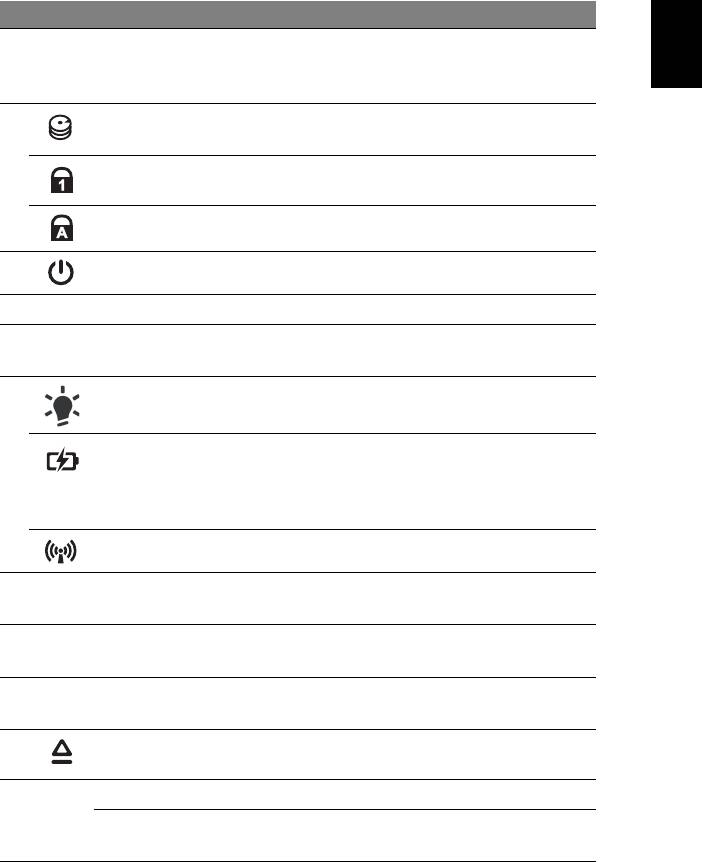
5
#
아이콘 항목 설명
한
3
디스플레이 화면 LCD ( 액정 디스플레이 ) 라고도 하며 , 컴퓨터 출
국
력을 표시합니다 ( 구성은 모델에 따라 다를 수 있
어
습니다 ).
4
HDD 표시등 하드 디스크 드라이브가 동작 중이면 불이 켜집
니다 .
Num Lock 표시등 Num Lock 이 활성화되어 있으면 불이 켜집니다 .
Caps Lock 표시등 Caps Lock 이 활성화되어 있으면 불이 켜집니다 .
5
전원 단추 컴퓨터를
켜고 끕니다 .
6
키보드 컴퓨터에 데이터를 입력하는 데 사용됩니다 .
7
터치패드 컴퓨터 마우스와 같은 역할을 하는 접촉식 포인팅
장치입니다 .
8
1
전원 표시등
컴퓨터의 전원 상태를 표시합니다 .
1
배터리 표시등
컴퓨터의 배터리 상태를 표시합니다 .
1. 충전 중 : 배터리가 충전 중이면 황색 불이 켜집
니다 .
2. 충전 완료 : AC 모드일 때 파란 불이 켜집니다 .
1
통신 표시등
컴퓨터의 무선 연결 장치 상태를 표시합니다 .
9
누름 단추들
왼쪽과 오른쪽의 단추는 마우스의 왼쪽 및 오른쪽
( 왼쪽 및 오른쪽 )
단추와 같은 역할을 합니다 .
10
손목 받침대 컴퓨터를 사용할 때 편안하게 손을 올려 놓는 영역
입니다 .
11
스피커 왼쪽 스피커와 오른쪽 스피커로 스테레오 오디오
를 출력합니다 .
12
광드라이브 꺼내기
드라이브에서 광디스크를 꺼냅니다 .
단추
13
P
프로그램 가능 키 사용자가 프로그램 가능 ( 특정 모델에만 해당 ).
PowerSmart 키 컴퓨터를 절전 모드로 전환합니다 (특정 모델에만
해당 ).
1. 전면 패널 표시등은 컴퓨터 덮개를 닫은 상태에서도 볼 수 있습니다 .
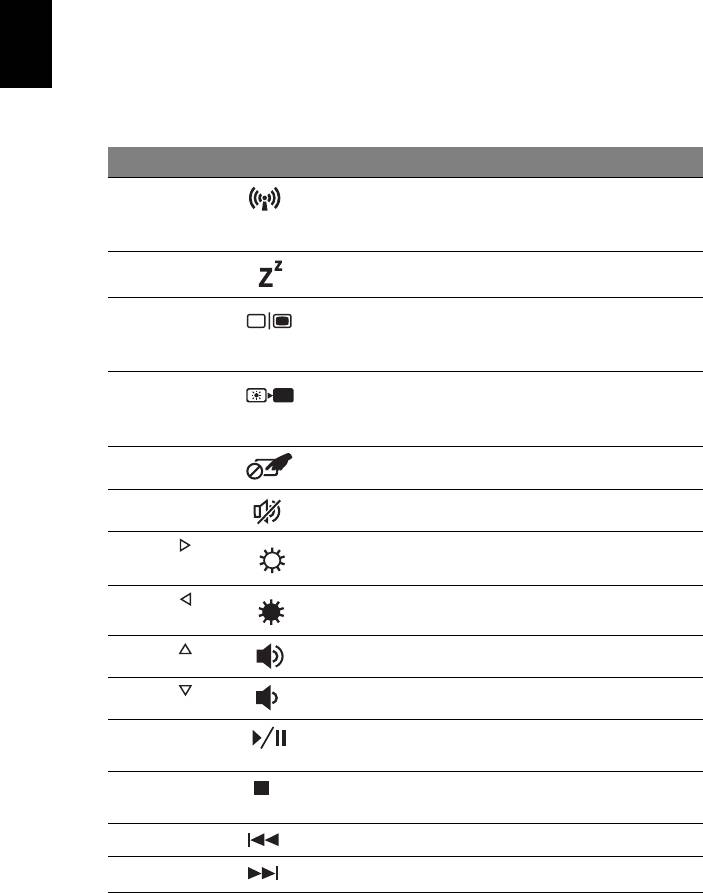
6
한
바로 가기 키
국
컴퓨터에서는 화면 밝기와 볼륨 출력 같은 대부분의 컴퓨터 컨트롤에 액세스하기 위
어
해 바로 가기 키 또는 키 조합이 사용됩니다 .
바로 가기 키를 활성화하려면 바로 가기 키 조합의 다른 키를 누르기 전에 <Fn> 키를
누릅니다 .
바로 가기 키
아이콘 기능 설명
<Fn> + <F3>
통신 키 컴퓨터의 통신 장치를 활성화 / 비활
성화합니다 ( 통신 장치는 구성에 따
라 다를 수 있습니다 ).
<Fn> + <F4>
절전 컴퓨터를 절전 모드로 설정합니다 .
<Fn> + <F5>
디스플레이 전환 디스플레이 출력을 디스플레이
화면 , 외부 모니터 ( 연결된 경우 ) 또
는 둘 다에 보내도록 선택합니다 .
<Fn> + <F6>
디스플레이 끄기 전원을 절약하기 위해 디스플레이 화
면의 백라이트를 끕니다 . 화면을 다
시 켜려면 임의의 키를 누릅니다 .
<Fn> + <F7>
터치패드 전환 내부 터치패드를 켜고 끕니다 .
<Fn> + <F8>
스피커 전환 스피커를 켜고 끕니다 .
<Fn> + < >
밝게 화면 밝기를 증가시킵니다 .
<Fn> + < >
어둡게 화면 밝기를 감소시킵니다 .
<Fn> + < >
볼륨 크게 소리를 높입니다 .
<Fn> + < >
볼륨 작게 소리를 낮춥니다 .
<Fn> + <Home>
재생 / 일시 중지 선택된 미디어 파일을 재생 또는 일시
중지합니다 .
<Fn> + <Pg Up>
중지 선택된 미디어 파일 재생을 중지합
니다 .
<Fn> + <Pg Dn>
이전 이전 미디어 파일로 돌아갑니다 .
<Fn> + <End>
다음 다음 미디어 파일로 이동합니다 .
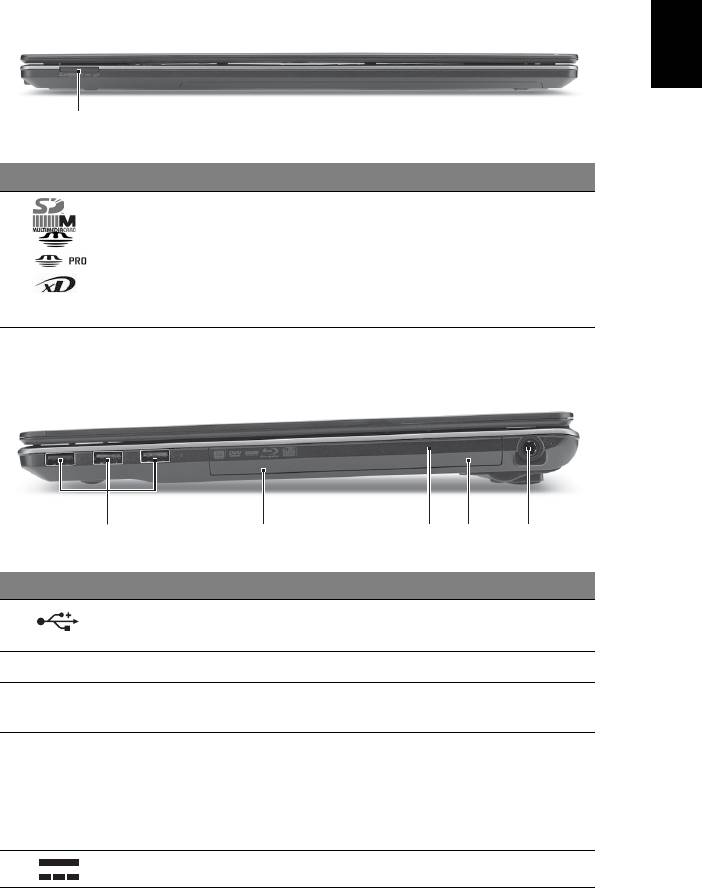
7
닫힌 상태의 앞 모습
한
국
어
1
#
아이콘 항목 설명
1
멀티 카드 판독기
Secure Digital (SD), MultiMediaCard (MMC),
Memory Stick (MS), Memory Stick PRO
(MS PRO) 및 xD-Picture Card (xD) 를 사용할
수 있습니다 .
참고 : 카드를 눌러 제거 또는 설치합니다 . 카드
를 한 번에 하나만 사용할 수 있습니다 .
오른쪽 모습
21345
#
아이콘 항목 설명
1
USB 2.0 포트 USB 2.0 장치 ( 예 : USB 마우스 , USB 카메라 ) 에
연결합니다 .
2
광드라이브 내부 광드라이브 . CD 또는 DVD 를 넣습니다 .
3
광디스크 액세스
광드라이브가 작동 중이면 불이 켜집니다 .
표시등
4
비상용 꺼내기
컴퓨터가 꺼졌을 때 광드라이브 트레이를 꺼낼
구멍
수 있습니다 .
참고 : 컴퓨터가 꺼졌을 때 클립을 비상용 꺼내기
구멍에 삽입하여 광드라이브 트레이를 꺼내십
시오 .
5
DC 입력 잭 AC 어댑터에 연결합니다
.
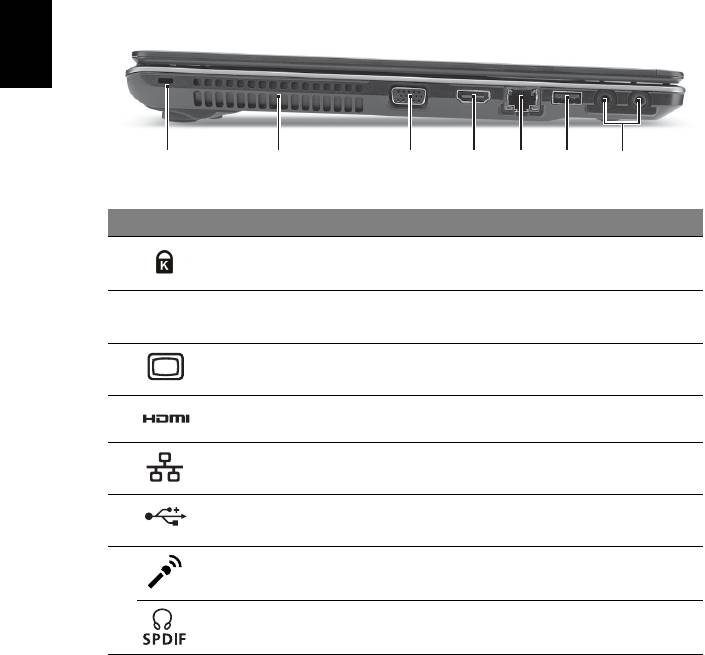
8
한
왼쪽 모습
국
어
2134567
#
아이콘 항목 설명
1Kensington
Kensington 호환 컴퓨터 보호용 잠금 장치를
잠금 장치 슬롯
연결합니다 .
2
통풍용 슬롯 장시간 사용한 후에도 컴퓨터를 차갑게 유지할
수 있습니다 .
3
외부 디스플레이
디스플레이 장치 ( 예 : 외부 모니터 , LCD 프로
(VGA) 포트
젝터 ) 를 연결합니다 .
4
HDMI 포트 고선명 디지털 비디오 연결을 지원합니다 .
5
이더넷 (RJ-45) 포트 10/100/1000 이더넷 네트워크에 연결합니다 .
6
USB 2.0 포트 USB 2.0 장치 ( 예 : USB 마우스 , USB 카메라 )
에 연결합니다
.
7
마이크 잭외부 마이크로 소리를 입력할 때 사용합니다 .
헤드폰 / 스피커 /
오디오 출력 장치에 연결합니다
출력 잭 (S/PDIF 지원 )
( 예 : 스피커 , 헤드폰 ).
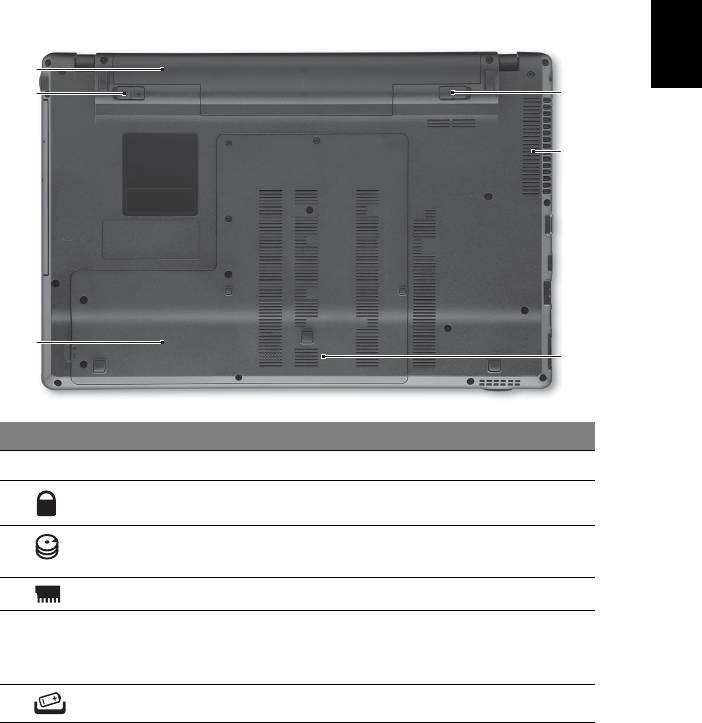
9
바닥 모습
한
국
1
어
2
6
5
3
4
#
아이콘 항목 설명
1
배터리 장착부 컴퓨터의 배터리 팩을 넣습니다 .
2
배터리 잠금 장착된 배터리를 빠지지 않도록 잠급니다 .
3
하드 디스크 장착부 컴퓨터의 하드 디스크를 넣습니다
( 나사로 고정 ).
4
메모리 장착부 컴퓨터의 주 메모리를 넣습니다 .
5
통풍용 슬롯 및 냉각
장시간 사용한 후에도 컴퓨터를 차갑게 유지할 수
팬
있습니다 .
참고 : 팬의 입구를 막거나 차단하지 마십시오 .
6
배터리 제거용 래치 제거를 위해
배터리를 뺄 때 사용합니다 .
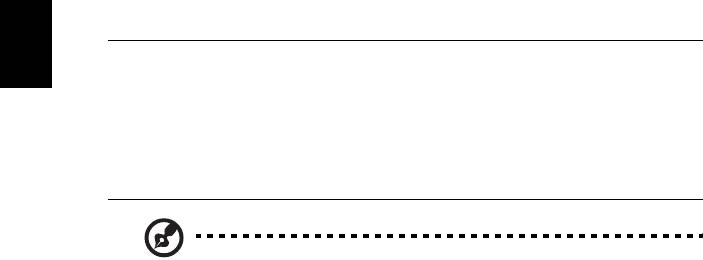
10
한
환경
국
• 온도 :
어
• 작동 : 5°C - 35°C
• 비작동 : -20°C - 65°C
• 습도 ( 비응축 ):
• 작동 : 20% - 80%
• 비작동 : 20% - 80%
참고 : 위에 나열된 사양은 참고 목적으로만 제공됩니다 . PC 의 정확한
구성 내용은 구입한 모델에 따라 다릅니다 .
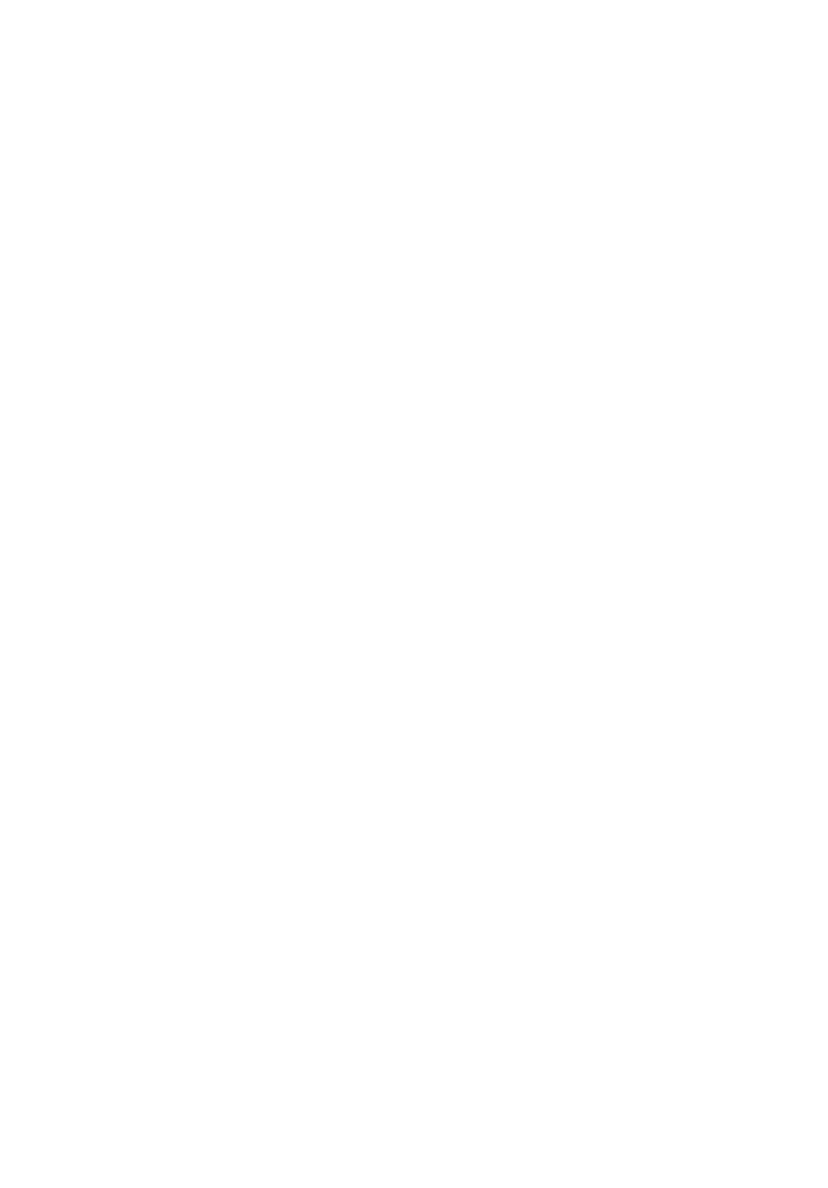
Aspire 5820T 系列
快速使用指南
© 2010 版權所有
Aspire 5820T 系列快速使用指南
初版:2010 年 2 月
Aspire 5820T 系列筆記型電腦
產品型號:_________________________________________
產品序號:_________________________________________
購買日期:_________________________________________
購買地點:_________________________________________

3
首要之務
首先,非常感謝您選擇 Acer 筆記型電腦,成為您行動運算生活的最佳夥伴。
使用指南
為協助您順利使用 Acer 筆記型電腦,我們特地設計了以下的使用指南:
首先,入門者專用 ... 海報可以協助您開始設定您的電腦。
Aspire 系列一般使用指南內含有用的資訊,適用於 Aspire 產品系列的所有機型。
其中涵蓋基本主題,例如使用鍵盤、音訊等。請注意,由於其性質不同,以下提及的
一般使用指南和 AcerSystem User Guide 可能會參考到只有特定系列機型所含的功
能或特點,而您所購買的機型不一定會包含這些功能。這些情況會以如 「僅適用於
特定機型」的文字加以標註。
本快速使用指南介紹了本電腦的基本特性和功能。有關本電腦如何幫助您提高效率的
資訊,請參閱 AcerSystem User Guide。本手冊包含系統公用程式、資料復原、擴充
選項和疑難排解等詳細資訊。此外,本手冊也提供保固資訊和本電腦的一般規格和安
全注意事項。另外,本電腦也預先載入了本使用手冊的 PDF (Portable Document
Format) 格式檔案。若要開啟此 PDF 檔案,請依下列步驟操作:
1 按一下 開始 > 所有程式 > AcerSystem。
2 按一下 AcerSystem User Guide。
注意:要閱讀 PDF 檔案時,必須先安裝 Adobe Reader。如果您的系統沒有安裝
Adobe Reader,按一下 AcerSystem User Guide 會先執行 Adobe Reader 設定
程式。請依畫面指示說明完成安裝。如需使用 Adobe Reader 的指示,請點選
說明和支援功能表以獲得更詳細的使用說明。

4
Acer 筆記型電腦導覽
在依照海報中所提及的說明完成電腦的設定之後,就讓我們為您展示一下全新
Acer 筆記型電腦的各項功能吧!
繁
體
上視圖
中
文
1
2
3
4
13
5
12
11
6
7
10
8
9
#
圖示 項目 說明
1 Acer Crystal Eye
網路相機,可用於視訊通訊 ( 僅適用於特定機型 )。
網路攝影機
2
麥克風 用於錄音的內建麥克風。
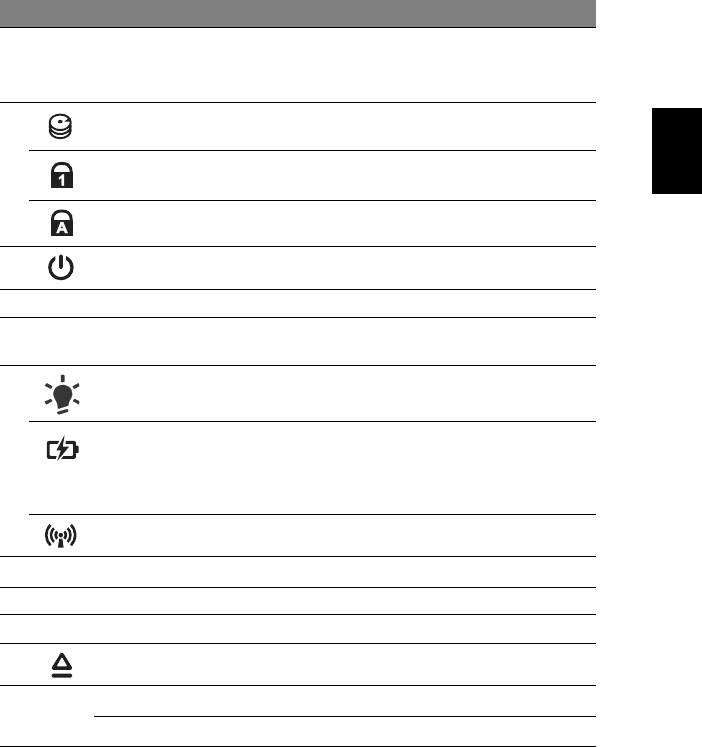
5
#
圖示 項目 說明
3
顯示螢幕 亦稱為液晶顯示器 (Liquid-Crystal Display;
LCD),用於顯示電腦資料的輸出 ( 設定將依機型而
有所不同 )。
4
硬碟指示燈 當存取硬碟時,指示燈會亮起。
繁
體
Num Lock 指示燈 Num Lock 功能啟用時,指示燈會亮起。
中
文
Caps Lock 指示燈 Caps Lock 功能啟用時,指示燈會亮起。
5
電源鍵 開啟和關閉電腦。
6
鍵盤 可用來將資料輸入電腦。
7
觸控板 觸控感應式移動游標裝置,功能等同於電腦的
滑鼠。
8
1
電源指示燈
表示電腦的電源狀態。
1
電池指示燈
表示電腦的電池狀態。
1. 充電中:當電池在充電時,指示燈會亮琥珀色。
2. 充電完畢:當使用 AC 電源模式時,指示燈會亮
藍色。
1
通訊指示燈
表示電腦無線連線能力的狀態。
9
點選鍵 ( 左和右 ) 左鍵和右鍵的功能等同於滑鼠的左鍵和右鍵。
10
腕靠 讓您在使用電腦時,可舒適擺放手腕的位置。
11
喇叭 左右兩個喇叭提供立體音效的輸出。
12
光碟退出鍵 可將光碟從光碟機中退出。
13
P
自訂功能鍵 使用者可自訂 ( 僅適用於特定機型 )。
PowerSmart 鍵 讓電腦進入省電模式 ( 僅適用於特定機型 )。
1. 即使在電腦螢幕闔上時,您依然可看見位於前面板的狀態指示燈。
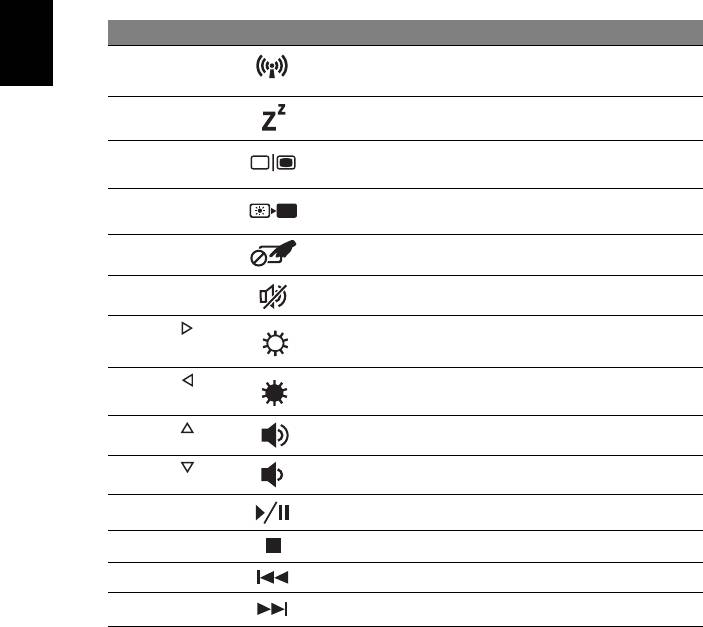
6
快速鍵
利用此電腦的快捷鍵或組合鍵可存取大部分的控制指令,例如:螢幕亮度和音量
輸出。
若要使用快速鍵,請先按住 <Fn> 鍵,再按下組合鍵的另一按鍵。
繁
體
快速鍵 圖示 功能 說明
中
<Fn> + <F3>
通訊鍵 啟用 / 停用電腦的通訊裝置 ( 通訊裝置
文
可能根據組態而有所不同 )。
<Fn> + <F4>
睡眠 讓電腦進入睡眠模式。
<Fn> + <F5>
螢幕顯示切換 在顯示螢幕和外接顯示器 ( 如有連接 )
之間切換輸出,或同時顯示。
<Fn> + <F6>
關閉顯示螢幕 關閉顯示螢幕背光,以節省電力。
按下任意鍵即可返回。
<Fn> + <F7>
觸控板切換鈕 開啟和關閉內建的觸控板。
<Fn> + <F8>
喇叭切換鈕 開啟和關閉喇叭。
<Fn> + < >
調高亮度 調高螢幕亮度。
<Fn> + < >
調低亮度 調低螢幕亮度。
<Fn> + < >
提高音量 提高喇叭音量。
<Fn> + < >
降低音量 降低喇叭音量。
<Fn> + <Home>
播放 / 暫停 播放或暫停選取的媒體檔。
<Fn> + <Pg Up>
停止 停止播放選取的媒體檔。
<Fn> + <Pg Dn>
上一個 返回上一個媒體檔。
<Fn> + <End>
下一個 跳到下一個媒體檔。
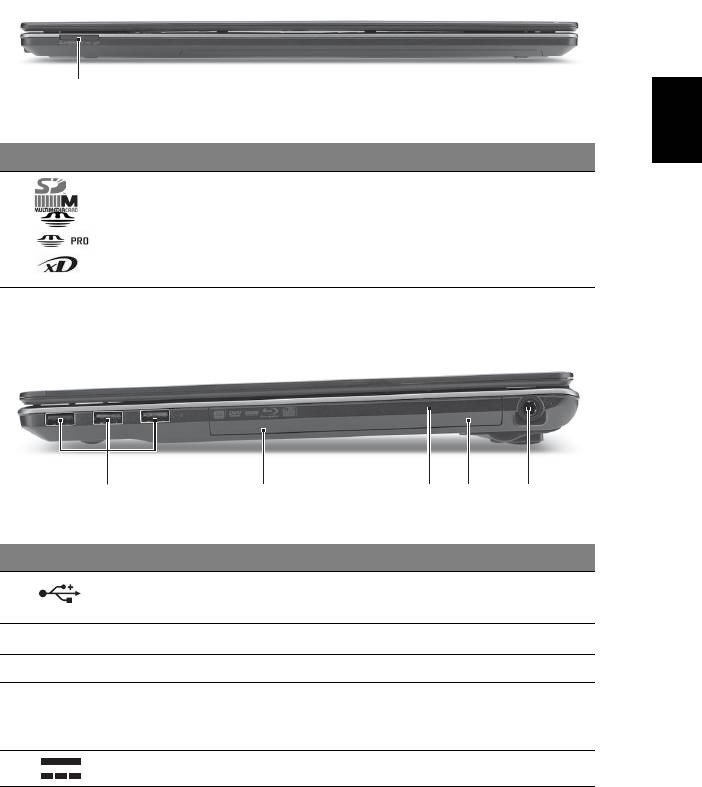
7
上蓋闔起的前視圖
繁
1
體
中
#
文
圖示 項目 說明
1
多合一讀卡機 可支援 Secure Digital (SD)、MultiMediaCard
(MMC)、Memory Stick (MS)、Memory Stick
PRO (MS PRO)、xD-Picture Card (xD)。
注意:輕壓即可移除 / 安裝卡片。無論何時皆只
能使用一張卡片。
右視圖
21345
#
圖示 項目 說明
1
USB 2.0 埠連接到USB 2.0 裝置 ( 例如:USB 滑鼠、USB 網
路攝影機 )。
2
光碟機 內部光碟機,可放入 CD 或 DVD。
3
光碟存取指示燈 當正在存取光碟時,指示燈會亮起。
4
緊急退出孔 可在電腦關機狀態下退出光碟機托盤。
注意:在電腦關機時將迴紋針插入緊急退出孔,
即可退出光碟機托盤。
5
DC 輸入插孔 連接到 AC 變壓器。
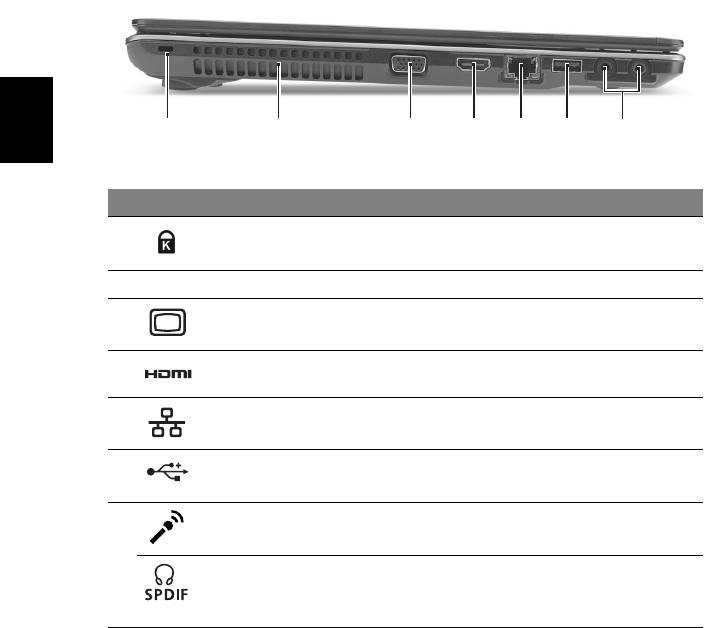
8
左視圖
繁
體
中
2134567
文
#
圖示 項目 說明
1 Kensington
連接到與 Kensington 相容的電腦安全鎖。
安全鎖插槽
2
通風槽 可讓電腦在長時間使用後仍然能夠保持冷卻狀態。
3
外接顯示螢幕
連接顯示器裝置 ( 例如:外接螢幕、LCD 投影機 )。
(VGA) 連接埠
4
HDMI 埠 支援高清晰度數位視訊連線。
5
乙太網路 (RJ-45)
連接到以 10/100/1000 為基礎的乙太網路。
連接埠
6
USB 2.0 埠 連接到 USB 2.0 裝置 ( 例如:USB 滑鼠、USB 網路
攝影機 )。
7
麥克風插孔 接受從外接麥克風所輸入的聲音。
耳機 / 喇叭 /
連接外接音訊輸出裝置的插孔
音訊輸出插孔
( 例如:喇叭、耳機 )。
( 支援 S/PDIF)
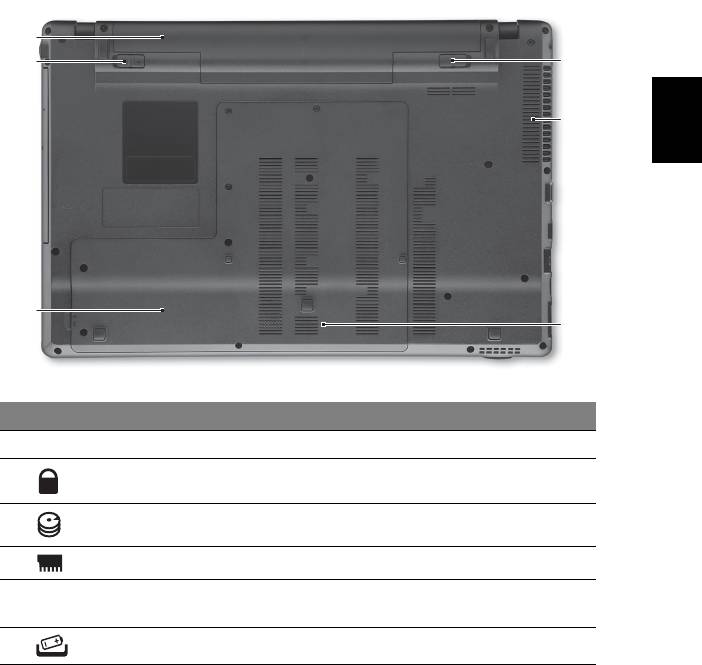
9
底視圖
1
2
6
繁
體
5
中
文
3
4
#
圖示 項目 說明
1
電池槽 用於安裝電腦的電池組。
2
電池組固定鎖 可將電池鎖到定位。
3
硬碟槽 用於安裝電腦的硬碟 ( 以螺絲固定 )。
4
記憶體槽 用於安裝電腦的主記憶體。
5
散熱孔和冷卻風扇 可讓電腦在長時間使用後仍然能夠保持冷卻狀態。
注意:請勿阻塞或擋住風扇開口。
6
電池卸除卡榫 用於卸下電池組。
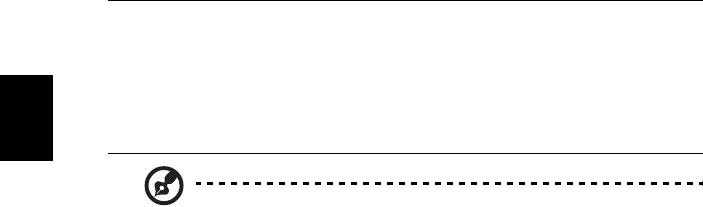
10
環境
• 溫度:
• 操作中:5°C 到 35°C
• 非操作中:-20°C 到 65°C
繁
• 溼度 ( 非冷凝狀態 ):
體
• 操作中:20% 到 80%
中
• 非操作中:20% 到 80%
文
注意:上述規格僅供參考。實際 PC 的規格會視購買的機型而定。
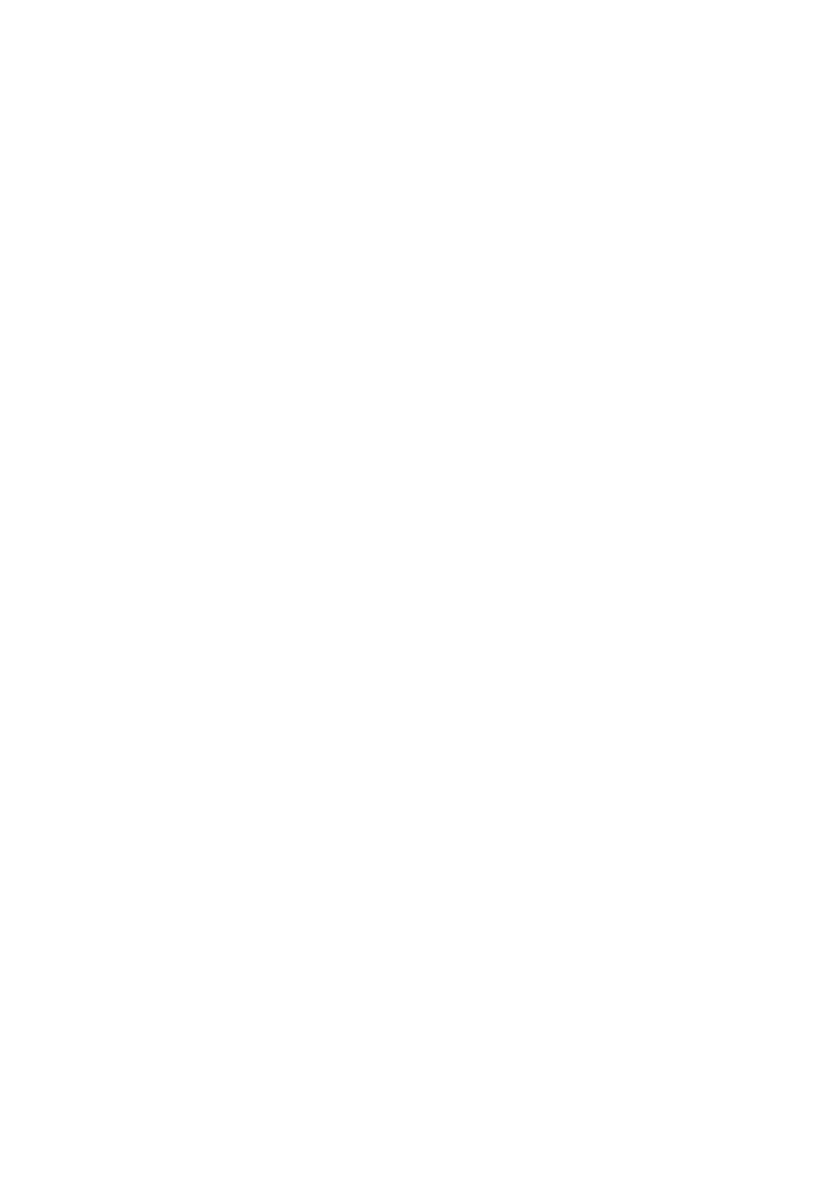
Aspire 5820T 系列
快速指南
© 2010 保留所有权利
Aspire 5820T 系列快速指南
初版发行日期:2010 年 2 月
Aspire 5820T 系列笔记本电脑
产品型号: _________________________________________
产品序号:_________________________________________
购买日期: _________________________________________
购买地点: _________________________________________
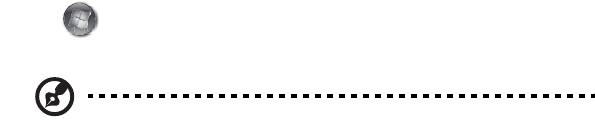
3
使用入门
感谢您选购 Acer 笔记本电脑,让它成为您行动运算生活的最得力助手。
用户指南
为帮助您设置和使用 Acer 笔记本电脑,我们为您设计了以下用户指南:
首先请按照电脑所附带的入门指南 ... 彩图来安装电脑。
Aspire 系列普通用户指南包含了关于 Aspire 产品系列所有型号的有用信息。该手册
包括键盘和音频的使用方法等基本内容。请注意,鉴于手册的性质,普通用户指南和
下文中提到的 AcerSystem User Guide 偶尔也会提及本系列产品中部分型号专有的
功能或特性,但您购买的型号不一定具有这些功能或特性。以上情况会以 “仅限部
分型号”等字样在文中注明。
这份快速指南向您介绍新电脑的基本特性和功能。要了解您的电脑如何能够帮助您更
加具有效益详情,请参见 AcerSystem User Guide。本指南包含了诸如系统实用程
序、数据恢复、扩展选项和疑难解答等信息。此外,它还包含了保修信息和笔记本电
脑的一般规则和安全注意事项。我们也提供了 PDF 格式的用户指南并已预先安装在
本电脑中供用户参考,請按下列步驟操作來查看該 PDF:
1 单击 开始 > 所有程序 > AcerSystem。
2 单击 AcerSystem User Guide。
注:查看 PDF 文件需要预先安装 Adobe Reader。如果您的电脑没有预先安装
Adobe Reader 单击 AcerSystem User Guide 后将会先启动 Adobe Reader 安装
程序。依屏幕上指导完成安装程序。要获得如何使用 Adobe Reader 的指导,请
使用帮助和支持菜单。

4
熟悉 Acer 笔记本电脑
当您按照彩图中的示例安装完电脑后,就让我们一起来熟悉您的 Acer 笔记本
电脑吧。
俯视图
1
2
简
体
中
文
3
4
13
5
12
11
6
7
10
8
9
#
图标 项目 描述
1 Acer Crystal Eye
网络相机,用于视频通信 ( 仅限部分型号 )。
摄像头
2
麦克风 用于录音的内置麦克风。




